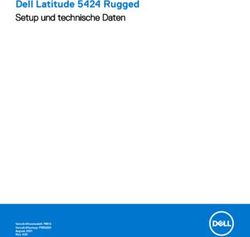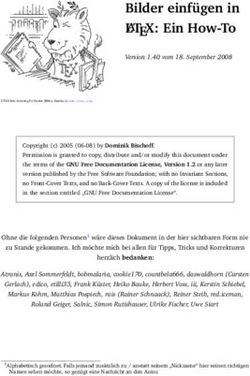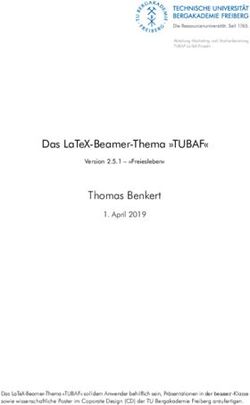TUDAPUB - LAT EX-PAPER IM CORPORATE DESIGN DER TU DARMSTADT - DIE DOKUMENTENKLASSE TUDAPUB MAREI PEISCHL* UND DER TEX-LÖWE 19. MÄRZ 2021 *PEITEX ...
←
→
Transkription von Seiteninhalten
Wenn Ihr Browser die Seite nicht korrekt rendert, bitte, lesen Sie den Inhalt der Seite unten
TUDaPub – LATEX-Paper im
Corporate Design der TU
Darmstadt
Die Dokumentenklasse tudapub
Marei Peischl* und der TEX-Löwe
19. März 2021
* peiTEX TEXnical Solutions
Institutsbezeichnung bzw.
Logo in 2/3 Größe, vgl.
addTitleBoxLogoZusammenfassung
Dieses Dokument stellt ein Template und gleichzeitig die Verwendungsdokumentation zur Dokumenten-
klasse tudapub, einem Teil des TUDa-CI-Paketes dar.
Noch befindet sich das Projekt in der Testphase. Sollten Sie Fragen, Wünsche und Anregungen haben,
bitten wir um eine entsprechende Mitteilung.
Abstract
Example for an additional abstract in English.
Inhaltsverzeichnis
1 Über diese Datei 2
2 Verwendung 2
2.1 Klassenoptionen . . . . . . . . . . . . . . . . . . . . . . . . . . . . . . . . . . . . . . . . . 3
2.2 Die Titelseite . . . . . . . . . . . . . . . . . . . . . . . . . . . . . . . . . . . . . . . . . . . 4
2.3 Strukturierungselemente . . . . . . . . . . . . . . . . . . . . . . . . . . . . . . . . . . . . 5
2.4 PDF/A Konformität . . . . . . . . . . . . . . . . . . . . . . . . . . . . . . . . . . . . . . . 5
2.5 Zusätzliche Metadaten nach Wunsch der Universitätsbibliothek . . . . . . . . . . . . . . . 6
2.6 Farbdarstellung . . . . . . . . . . . . . . . . . . . . . . . . . . . . . . . . . . . . . . . . . 6
3 Erweiterte Konfigurationsmöglichkeiten 6
3.1 Auswahl des Dokumentenfarbmodus . . . . . . . . . . . . . . . . . . . . . . . . . . . . . . 6
3.2 Anpassungen, die von den Corporate Design Richtlinien abweichen . . . . . . . . . . . . . 6
3.2.1 Schriftgröße . . . . . . . . . . . . . . . . . . . . . . . . . . . . . . . . . . . . . . . 6
3.2.2 Seitenränder . . . . . . . . . . . . . . . . . . . . . . . . . . . . . . . . . . . . . . . 7
3.3 Frontmatter/Mainmatter/Backmatter . . . . . . . . . . . . . . . . . . . . . . . . . . . . . 7
3.4 Mathematikschriften . . . . . . . . . . . . . . . . . . . . . . . . . . . . . . . . . . . . . . 7
3.5 pdf LATEX . . . . . . . . . . . . . . . . . . . . . . . . . . . . . . . . . . . . . . . . . . . . . 7
4 Fachbereichsspezifische Anpassungen 8
4.1 Fachbereich Maschinenbau . . . . . . . . . . . . . . . . . . . . . . . . . . . . . . . . . . . 8
5 Weitere Konfigurationsmöglichkeiten: Standard-KOMA-Script 8
6 Bekannte Probleme 9
6.1 XELATEX und PDF/A . . . . . . . . . . . . . . . . . . . . . . . . . . . . . . . . . . . . . . . . 9
6.2 DVI-Ausgabe . . . . . . . . . . . . . . . . . . . . . . . . . . . . . . . . . . . . . . . . . . . 9
6.3 Geschachtelte Akzente (Inkompatibilität zwischen pdfx und amsmath) . . . . . . . . . . . 9
6.4 Möglicher Option Clash mit microtype . . . . . . . . . . . . . . . . . . . . . . . . . . . . . 9
1 Über diese Datei
Die Datei DEMO-TUDaPub.tex beziehungsweise ihre Ausgabe DEMO-TUDaPub.pdf ist die Dokumen-
tation der Dokumentenklasse tudapub.sty.
Sie ist Teil des TUDa-CI-Bundles und basiert in Teilen auf dem tuddesign-Paket von C. v. Loewenich und
J. Werner.
In diesem Dokument werden die speziellen Optionen und Einstellungsmöglichkeiten erläutert.
2 Verwendung
Die Klasse wird wie gewohnt geladen:
\documentclass[]{tudapub}
Im folgenden werden die möglichen Optionen beschrieben.
22.1 Klassenoptionen
class= Diese Option legt die Basisdokumentenklasse fest. Die Werte laden die ent-
sprechende KOMA-Script-Klasse [3]. Der Wert article lädt somit die Klasse scrartcl.
KOMA-Script ist eine Sammlung von Klassen und Paketen für LATEX, die neben den typografischen
Anpassungen an den Europäischen Raum auch die Konfigurationsmöglichkeiten stark erweitert.
color= Wählt die Schmuckfarbe für die Nutzung in der Identitätsleiste aus. Die Farbcodes finden
sich in der Farbübersicht in den Corporate Design Richtlinien. Neben diesen Farben kann prinzi-
piell jede beliebige Farbe übergeben werden. Die Optionen accentcolor, textaccentcolor
und identbarcolor werden anlog direkt an tudacolors übergeben. Auf diesem Weg können die
Farben unabhängig voneinander gesetzt werden.
marginpar Schaltet die Randnotizspalte um. Voreingestellt ist auto. Dies bedeutet, dass die Randno-
tizspalte wie im Corporate Design Handbuch [1] über die fünfte Spalte läuft. . Darüber werden Beispiel für eine
auch die Werte true und false akzeptiert. false setzt die Breite der Randnotizspalte auf 0. Der Randnotiz
Mechanismus selbst wird nicht deaktiviert.
Randnotizen werden über den komafont-Mechanismus [vgl. 3] im Element marginpar gesetzt.
Seine Voreinstellung entspricht
\setkomafont{marginpar}{\accentfont}
Um zusätzlich farbige Randnotizen zu setzen, könnte dies geändert werden, über
\addtokomafont{marginpar}{\color{textaccentcolor}}
twocolumn Aktiviert den zweispaltigen Modus global. In diesem Fall werden jedoch aufgrund ihrer Natur
zwei Randnotizspalten erzeugt. Eine Nutzung in Kombination mit marginpar=auto ist daher in
den meisten Fällen fragwürdig. Falls der zweispaltige Modus lediglich lokal aktiviert wird, entfällt
dieses Verhalten, allerdings werden dann Randnotizen deaktiviert.
Image
ruledheaders Wählt den Stil der Überschriften aus. ruledheaders=all wählt den mit Linien einge-
rahmten Stil für alle bis zur \subsubsection. Bei chapter beziehungsweise section ist dieser Flattersatz in der
Stil entsprechend beschränkt. False lädt den Standardstil aus KOMA-Script. marginnline aus
KOMA-Script
type Als Typ stehen im Moment publication und thesis zur Verfügung. Die besonderen Möglich-
keiten im Typ thesis sind in der Datei DEMO-TUDaThesis.tex/.pdf geschildert. Voreingestellt ist
publication. Zusätzlich existiert ab Version 1.2 noch der Modus intern. Dieser wählt die Optio-
nen titlepage=false für einen Titelkopf statt Titelseiten, sowie die TUDaPub-Optionen pdfa=
false und IMRAD=false. Dieser Modus ist für kurze, interne Berichte gedacht.
headline Die Kopfzeile verfügt über die im Corporate Design beschriebenen Layoutmöglichkeiten über
den Wert automark. Da diese Lösung typografisch nicht sonderlich sinnvoll ist, ist es auch möglich,
diese abzuschalten. Voreingestellt ist ein Stil ohne Kolumnentitel.
logo Option für die Titelseite, siehe 2.2
colorback Option für die Titelseite, siehe 2.2
IMRAD=true/false Deaktiviert die Prüfung auf IMRAD-Labels, siehe Abschnitt 2.5.
logofile= Erlaubt es ein alternatives Logo zu übergeben. Diese Option existiert, um die Tem-
plates auch ohne das TUDa-Logo nutzen zu können. Die Logos sind der internen Verwendung vor-
behalten und dürfen daher nicht mit diesem Template veröffentlicht werden.
Der Rest der Dokumentenklasse entspricht dem Standard von KOMA-Script, vgl. Abschnitt 5.
32.2 Die Titelseite
Die Titelseite wird von tudapub automatisch generiert. Die Verwendung hierfür entspricht größtenteils
der klassischen Methode unter Verwendung von maketitle.
Die KOMA-Script-Option titlepage erlaubt es üblicherweise, zwischen Titelseiten und Titelkopf um-
zuschalten. Bis Version 1.2 war diese Option deaktiviert. Mittlerweile existiert ein Modus für einen Titel-
kopf, dieser entspricht jedoch nicht den offiziellen Vorgaben und ist für interne Verwendung gedacht.
Aufgrund der Implementierung wird titlepage=true identisch zu titlepage=firstiscover be-
handelt.
Die Makros wie author, title, subtitle und date entsprechen der normalen Verwendung. Für
die Institutszuweisung kann ebenfalls wie gewohnt thanks verwendet werden.
Zusätzlich stehen die Makros titleimage und addTitleBox zur Verfügung um weitere Daten zu
übergeben.
titleimage
Das Makro titleimage akzeptiert beliebigen Inhalt. Dieser wird bündig mit der oberen Ecke im Haupt-
teil der Titelseite platziert. Üblicherweise wird dieses Makro zur Platzierung einer Grafik genutzt:
\titleimage{\includegraphics[width=\width]{example-image}}
Zusätzlich stehen die Makros titleimage und addTitleBox zur Verfügung, um den unteren Teil
der Titelseite zu füllen.
\titleimage{\includegraphics[height=\height]{titleimage}}
\addTitleBox{Institut 1}
Die Institutsboxen werden mit vorgegebenem Abstand unter dem Logo platziert. Hier kann Text erschei-
nen oder auch ein Institutslogo. Der Hintergrund ist weiß.
Um die Institutsboxen für Logos zu verwenden, liefert tudapub das Makro . Als Argument akzeptiert es
einen Bilddateipfad.
\addTitleBoxLogo{example-image}
\addTitleBoxLogo*{\includegraphics[width=\linewidth]{example-image}}
Sponsorenlogos
Ab Version 3.0 steht in TUDaPub auch der Sponsorenmechanismus der TUDaLeaflet-Klasse zur verfügung.
Damit ist es Möglich Sponsorenlogos unterhalb des Titelbildes zu platzieren.
Sponsorenlogos werden üblicherweise über
\AddSponsor{}
\AddSponsor{}
übergeben. Innerhalb des Arguments ist \height so gesetzt. Somit werden im Beispiel alle Logos auf die
gleiche Höhe gesetzt. Der Abstand dazwischen wird entsprechend aufgefüllt, sodass der gesamte Block
immer links und rechts mit dem Text abschließt.
Die zweite Variante ermöglicht die Platzierung mit manueller vertikaler Ausrichtung, wie es bei Logos
mit unterschiedlicher Höhe notwendig sein könnte. Hierbei werden lediglich die Abstände und Trennli-
nien um die Logos ergänzt:
\sponsors{
}
Optionen für die Titelseite
Die Position des Logos ist umschaltbar. Dies geschieht über die Dokumentenklassenoption logo=head/
body.
logo=head Das Logo wird im Kopf direkt neben dem Titel platziert. Der Titel wird in der Breite reduziert.
Der Hintergrund des Titels wird in der Farbe der Identitätsleiste eingefärbt. Zusätzliche Infoboxen
(s.u.) werden ebenfalls im Kopf platziert.
logo=body Das Logo samt der Infoboxen wird im Körper der Titelseite platziert.
4Darüber hinaus lässt sich die Farbgebung umschalten. Die Option colorback schaltet zwischen dem
farbigen Block auf der Titelseite und weißem Hintergrund um. Sie ist in der Voreinstellung aktiviert,
sodass ein Farbiger Block erzeugt wird.
Mit Version 3.08 werden zusätzlich zu den true/false Werten auch die Werte title, head und
body für die Option colorback ergänzt. Mit diesen ist es möglich nach der Auswahl der Logoposition eine
Korrektur an der Farbgebung durchzuführen. Alle drei neuen Werte aktivieren die Hintergrundfarbe und
schalten deren Position um:
colorback=title Der Titel (ohne Untertitel) wird hinterlegt.
colorback=head Der komplette Titelblock, inklusive Titelblock wird hinterlegt.
colorback=body Es wird nur der Bildbereich eingefärbt.
2.3 Strukturierungselemente
Die abstract-Umgebung
Die abstract-Umgebung wird für tudapub um eine Option für die Sprache erweitert. Somit ist es mög-
lich, mehrere Zusammenfassungen in einem Dokument zu nutzen.
\begin{abstract}
Zusammenfassung entsprechend der Dokumentensprache. In diesem Fall Deutsch.
\end{abstract}
\begin{abstract}[english]
Zusätzliche Zusammenfassung in englischer Sprache
\end{abstract}
Für die Verwendung ist wichtig, dass alle im Dokument genutzten Sprachen geladen werden. Im Falle
des Beispiels muss also sowohl ngerman als auch english an das babel-Paket übergeben werden.
2.4 PDF/A Konformität
Die Klasse TUDaPub unterstützt den Standard PDF/A 2b. Der PDF/A-Modus ist automatisch aktiviert.
die zugehörige Option kann jedoch über pdfa=false ausgeschaltet werden. Nun wird zusätzlich eine
\.xmpdata-Datei generiert. Üblicherweise werden die Titeldaten direkt übernommen.
Dies kann jedoch bei der Verwendung einiger Makros innerhalb der Felder zu Problemen führen. Bei-
spielsweise enthält der Titel für dieses Dokument das Makro LATEX. Es können daher nur Textelemente
übernommen werden. Ähnlich den Linkbezeichnungen über PDF-Lesezeichen.
Um dieses Problem zu umgehen stellt tudapub hierfür das Makro \Metadata{} zur Verfügung. Hier
können sämtliche von pdfx verarbeitbaren Variablen nach Schlüssel=Wert-Struktur gesetzt werden. Es ist
zu beachten, dass dieses Makro nur dann funktioniert, wenn die pdfa-Ausgabe aktiviert ist. Ist dies nicht
der Fall, so gibt tudapub eine entsprechende Fehlermeldung zu diesem Widerspruch aus. Zum Beispiel:
\Metadata{
author=Marei Peischl (peiTeX),
title=LaTeX im Corporate Design der TU Darmstadt,
}
Das Feld publisher ist mit „TU Darmstadt“ vorbelegt, kann aber überschrieben werden.
Um mehrere Einträge zu trennen, wird das Makro \sep genutzt.
keywords={TU Darmstadt \sep Corporate Design \sep LaTeX}
Wenn der Eintrag selbst Kommata enthalten könnte, dann ist eine Gruppierung um den Eintrag notwen-
dig. Sonst wird der Text nach dem Komma als nächstes Keyword interpretiert.
5Mögliche Probleme mit älteren Systemen:
Bei älteren TEX-Distributionen kann es vorkommen, dass die Farbprofile nicht vorinstalliert sind. In diesem
Fall wird eine Fehlermeldung im folgenden Sinn erzeugt:
No color profile found to use for RGB screen colors
Um diesen Fehler zu beheben, können die notwendigen *.icc-Dateien unter http://mirror.ctan.
org/support/colorprofiles heruntergeladen und entweder installiert oder im Projektordner mit
abgelegt werden. Die einfachste Lösung bleibt jedoch, das eigene TEX-System zu aktualisieren.
Darüber hinaus werden bei XELATEX einige Features nicht unterstützt. In diesem Fall erzeugt pdfa=
false ein kompilierbares Dokument, allerdings sollte für validierbare PDF/A-Dateien auf LuaLATEX einer
möglichst aktuellen Version umgestiegen werden.
2.5 Zusätzliche Metadaten nach Wunsch der Universitätsbibliothek
Es existiert ein Mechanismus um das Strukturierungsmodell IMRaD [2] zu kennzeichnen. Im Stil der
einzelnen Teilbereiche können so, über Aufruf von
\IMRADlabel{introduction}
\IMRADlabel{methods}
\IMRADlabel{results}
\IMRADlabel{discussion}
entsprechende Labels generiert werden. Sie haben den Namen IMRAD:.
Der Prüfmechanismus ist auf Wunsch der Bibliothek standardmäßig aktiviert, kann jedoch durch die
Option IMRAD=false deaktiviert werden.
2.6 Farbdarstellung
Der PDF/A-Modus konvertiert automatisch eingegebene CMYK-Farben in RGB. Da es keine eindeutige
Umwandlung gibt, sollten daher im Modus pdfa=true keine CMYK-Elemente verwendet werden.
Für die Druckausgabe ist dieser Modus ungeeignet. Ab Version 3.12 gibt tudapub eine entsprechende
Infomeldung aus, um über diese Umwandlung zu informieren.
3 Erweiterte Konfigurationsmöglichkeiten
3.1 Auswahl des Dokumentenfarbmodus
Farben unterliegen je nachdem auf welchem Medium sie ausgegeben werden einer anderen Farbmi-
schung. Für die Verwendung bei der Dokumentenerzeugung ist daher wichtig welches Ausgabemedium
primär genutzt werden soll.
Technisch zeigt sich dieser Unterschied in Farbmodellen. TUDa-CI unterstützt entsprechend der Richt-
linien sowohl ein Farbmodell für die Druckausgabe (cmyk) und für die Bildschirmdarstellung (RGB). Die
Umsetzung geschieht über das Paket xcolor wobei die entsprechenden Farbwerte für beide Modelle über
tudacolors hinterlegt sind.
Normalerweise wählt TUDa-CI automatisch ein passendes Modell. Allerdings sorgt die Voreinstellung
von pdfa-true für eine Konvertierung zu RGB (vgl. 2.6).
Soll abseits dieser automatischen Abweichung ein bestimmter Farbmodus erzeugt werden, können die
xcolor-Optionen cmyk oder RGB direkt an tudapub übergeben werden. Sie werden entsprechend an das
Paket weitergereicht und entsprechend der xcolor-Dokumentation verarbeitet.
3.2 Anpassungen, die von den Corporate Design Richtlinien abweichen
3.2.1 Schriftgröße
tudapub kann entgegen der Corporate Design Richtlinien auch andere Schriftgrößen verarbeiten. Hierfür
wird die fontsize-Option aus KOMA-Script genutzt (z. B. fontsize=11pt). Sofern keine spezielle
Schriftgrößendatei für TUDa-CI vorliegt, wird die mit KOMA-Script ausgelieferte Datei gewählt.
Beispiele für Abweichungen aus typografischen Gründen sind Beispielsweise auch in den Demo-Dateien
für Abschlussarbeiten gezeigt.
63.2.2 Seitenränder
Die Zeilenlängen sind laut Corporate Design aus typografischer Sicht zu lang. Daher existiert die Klassen-
option custommargins, die für dieses Dokument aktiviert wurde.
Bei Verwendung einer Bindekorrektur wird diese nicht automatisch auch auf der Titelseite eingefügt.
Für diesen Fall wurde mit Version 3.0 zusätzlich die Option BCORtitlepage hinzugefügt. Falls diese
aktiviert wird, nimmt die Titelseite den Wert der Typearea Option BCOR auf der ersten Seite als Zusatz
zum linken Rand hinzu.
Die Option custommargins verfügt ab Version 1.10 auch über den Wert geometry. Damit können die
Ränder auch durch einen Aufruf von \geometry vor Beginn des Dokuments manuell angepasst werden.
Hierbei ist zu beachten, dass die Einstellungen als Ausgangspunkt den Voreingestellten Satzspiegel
nutzen (je nach Option mit Randnotizspalte oder ohne). Es ist möglich diese Optionen vor den eigenen
mit zurückzusetzen:
\geometry{
reset,
}
Die gilt insbesondere für die Optionen includehead, includefoot und includemp.
Diese Variante wird auf Wunsch zur Verfügung gestellt, allerdings wird darauf hingewiesen, dass ma-
nuelle Randeinstellungen oft nicht zu einem harmonischen Satzspiegel führen.
Auch ist das Standard-Layout der Kolumnentitel wenig vorteilhaft, da die Kolumnentitel damit local
größer sein können als die eigentliche Überschrift.
Dadurch werden die Ränder nicht fest definiert, sondern auf Basis des typearea-Paketes optimiert.
Wenn die option marginpar=true gesetzt bleibt, ragen die Kopf- und Fußzeile über die Marginal-
spalte hinaus. Aus ästhetischen Gründen wird daher empfohlen in diesem Fall die Kopf- und Fußzeile mit
marginpar=false auf den Textbereich zu beschränken.
Darüber hinaus kann über
\pagestyle{TUDa.headings}
ein einfacherer Seitenstil ausgewählt werden, der die Nutzung mit lebenden Kolumnentitel erheblich
vereinfacht.
3.3 Frontmatter/Mainmatter/Backmatter
Üblicherweise existieren die Makros \frontmatter, \mainmatter und \backmatter lediglich bei
der Basisklasse scrbook. Auf Wunsch wurden diese Makros auch bei scrartcl und scrreprt als Basis be-
reitgestellt.
Somit ist es möglich, für den Vorspann auf römische Ziffern zu wechseln. Ab \mainmatter werden
dann arabische Ziffern verwendet.
3.4 Mathematikschriften
Da es keine Compiler-unanbhängige, universelle Mathematikschrift gibt und die Corporate Design Richt-
linien auch keinerlei Empfehlung berücksichtigen, wurden hierfür einige mögliche Varianten diskutiert.
Die Voreinstallung entspricht immer dem Standard der Installation. Es werden keine spezifischen Einstel-
lungen geladen.
Die Diskussion hierzu findet sich unter:
https://github.com/tudace/tuda_latex_templates/issues/19
Im Folgenden werden ein paar Beispielkonfigurationen gezeigt. Grundsätzlich ist die Mathematik-
schriftart jedoch – abgesehen durch Einschränkungen des Compilers – frei wählbar.
Bei Auswahl und Verwendung ist häufig der „TEX Font Catalogue hilfreich“: https://tug.org/
FontCatalogue/mathfonts.html
3.5 pdfLATEX
Hier existiert eine Variante, die die Buchstaben der Basisschriftart „Charter“ mit Mathematiksymbolen
aus unterschiedlichen Zeichensätzen möglichst passend kombiniert.
7\usepackage[charter,expert]{mathdesign}
Es gibt ähnliche Ansätze für ein paar weitere Kombinationen. Einige Beispiele finden sich in der XChar-
ter Dokumentation. http://mirrors.ctan.org/fonts/xcharter/doc/xcharter-doc.pdf
4 Fachbereichsspezifische Anpassungen
Einige Fachbereiche haben spezielle Anforderungen. Dieser Abschnitt betrachtet die speziellen Anpassun-
gen. Bisher (Juli 2020) existieren diese Modifikationen lediglich für den Fachbereich Maschinenbau, der
Mechanismus ist jedoch erweiterungsfähig.
4.1 Fachbereich Maschinenbau
Der entsprechende Modus wird über die Option department=mecheng oder kurz mecheng aktiviert.
Die Farbgebung passt sich dann automatisch an und die Trennlinie der Fußzeile erhält die geforderte
Form des Zeitstrahles.
Darüber hinaus erfordern manche Stellen dieses Fachbereichs die Übergabe einer ID zu Kennzeichnung
des Dokuments. Hierfür wurde der Mechanismus
\SetPaperID{}{}}
eingeführt. Dieser funktioniert auch ohne die Aktivierung des mecheng-Modus, allerdings ergänzt due
Option einige zusätzliche Parameter für angepasste Abstände.
Darüber hinaus aktiviert der Modus die Optionen: colorback=false, ruledheaders=section.
Logo
Das Fachbereichslogo wird über die Option departmentlogofile=tuda_maschinenbau_logo über-
geben. Über diese Option kann auch eine abweichende Datei genutzt werden. Falls der Wert leer bleibt,
wird kein Bild eingefügt.
Farbanpassungen
Der Fachbereich untergliedert die im Corporate Design Handbuch beschriebenen Farben zusätzlich. Daher
existieren, wenn mecheng aktiviert wurde zusätzlich die folgenden Farbnamen:
\colorlet{TUDa-Primary1}{TUDa-6b}
\colorlet{TUDa-Primary2}{TUDa-2d}
\colorlet{TUDa-Secondary1}{TUDa-9a}
\colorlet{TUDa-Secondary2}{TUDa-8a}
\colorlet{TUDa-Secondary3}{TUDa-6a}
\colorlet{TUDa-Secondary4}{TUDa-3a}
\colorlet{TUDa-Secondary5}{TUDa-4a}
\colorlet{TUDa-Secondary6}{TUDa-5a}
\colorlet{TUDa-Arrow}{TUDa-Primary2}
Zeitstrahl
Des Design-Element des Zeitstrahls kann über das Makro \MechEngArrow{} erzeugt werden.
Die Farbe entspricht dabei der Farbe TUDaArrow, die mit der zweiten Primärfarbe (blau) vorbelegt ist.
5 Weitere Konfigurationsmöglichkeiten: Standard-KOMA-Script
Da die Klasse bis auf ein paar erzwungene Einstellungen, die das Layout betreffen, vollständig KOMA-Script-
kompatibel ist, ist für sämtliche Modifikationen ein Blick in die KOMA-Script-Dokumentation hilfreich.
Für einen Großteil bietet KOMA-Script eine eigene Lösung, wodurch Ergänzungspakete oft hinfällig sind.
Beispiele für typische Modifikationen, die auch im Rahmen des Corporate Design zulässig sind:
• Umstellung der Absatzkennzeichnungsmethode von Einzug auf Abstand (Klassenoption parskip)
• Elementnummerierung mit oder ohne Endpunkt (Klassenoption numbers=enddot/noenddot)
• Positionierung, Ausrichtung und Abstände bei captions (Die Makros \captionsabove, \captionbelow,
\captionof und die Option captions)
86 Bekannte Probleme
6.1 XELATEX und PDF/A
Das Paket pdfx, über welches die PDF/A Kompatibilität erzeugt wird, hat nur einen begrenzten Sup-
port für XELATEX. Es wird eine entsprechende Warnung erzeugt, allerdings kann es bei älteren XELATEX-
Versionen passieren, dass pdfx bereits Fehlermeldungen erzeugt. Abhilfe wird in diesem Fall durch eine
Compiler-Wechsel auf LuaLATEX (welcher ohnehin empfohlen wird) oder durch Abschalten des PDF/A-
Modus (pdfa=false) geschaffen.
6.2 DVI-Ausgabe
Aufgrund der Voreinstellung zur Erzeugung einer PDF/A-Datei ist es nicht möglich TUDa-CI in Standard-
einstellungen zur Erzeugung einer DVI-Datei zu nutzen. Ein Großteil der Funktionalität kann jedoch durch
Deaktivierung der pdfa-Option genutzt werden.
6.3 Geschachtelte Akzente (Inkompatibilität zwischen pdfx und amsmath)
Es ist nach aktuellem Paketstatus (v3.04) nicht möglich beide Pakete in Kombination ohne weitere Anpas-
sungen so zu verwenden, dass eine Schachtelung von Akzenten möglich ist. Das folgende Beispiel wirft
Fehler, sobald amsmath direkt oder indirekt geladen wird.
$\dot{\hat{x}}$
Die zugehörige Diskussion findet sich im tuda-ci Repository (https://github.com/tudace/tuda_
latex_templates/issues/78). Da sich diese Problematik nicht direkt aus tuda-ci sondern aus der
Konstruktion der beiden Pakete untereinander ergibt, ist es leider nicht möglich pauschal eine Anpassung
in tuda-ci zu implementieren. Unter dem angegebenen Link findet sich jedoch ein möglicher Workaround,
sobald beide Varianten benötigt werden.
6.4 Möglicher Option Clash mit microtype
Das Paket microtype wird im Falle der Nutzung von pdf LATEX oder einer erzwungenden Nutzung von
Type1 Schriftarten automatisch geladen, da in der verwendeten Schriftart die Ligaturen für Kapitälchen
deaktiviert werden müssen, um Probleme zu vermeiden (vgl. https://github.com/tudace/tuda_
latex_templates/issues/144).
Falls es zwingend Notwendig ist die Type 1 Schriftart zu verwenden, ist es möglich weitere Optionen
vor dem Laden der Dokumentenklasse an microtype zu übergeben.
\PassOptionsToPackage{}{microtype}
\documentclass{…}
Literatur
[1] Das Bild der TU Darmstadt. Corporate Design Handbuch. Juni 2011. url: https://www.intern.
tu - darmstadt . de / media / medien _ stabsstelle _ km / services / medien _ cd / das _
bild_der_tu_darmstadt.pdf (besucht am 01. 05. 2020).
[2] IMRAD. Wikipedia. url: https://en.wikipedia.org/wiki/IMRAD (besucht am 20. 12. 2018).
[3] Markus Kohm. KOMA-Script. Die Anleitung. 14. Jan. 2019. url: http://mirrors.ctan.org/
macros/latex/contrib/koma-script/doc/scrguide.pdf (besucht am 05. 02. 2019).
9Sie können auch lesen